Menggunakan Multiple Scan
Deskripsi Multiple Scans
Fitur ini memungkinkan pengguna untuk memilih beberapa target dan menerapkan 2 hingga 10 opsi alat per target, dengan hasil yang dikelompokkan berdasarkan target.
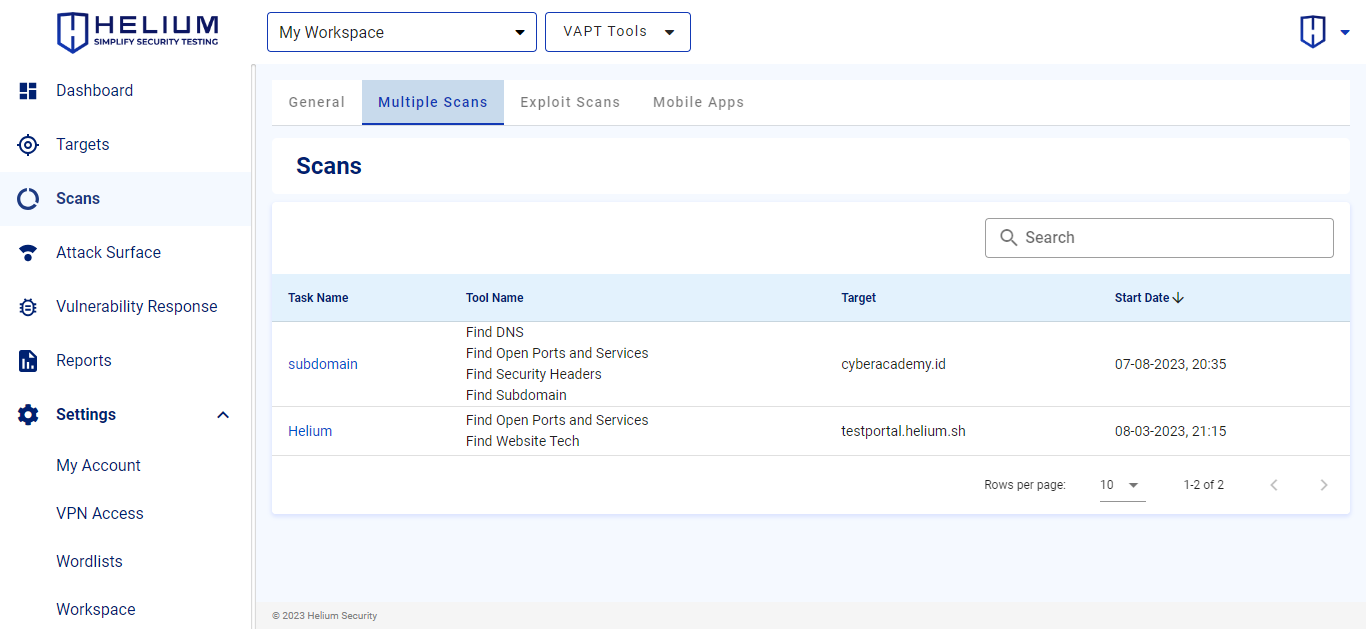
info
- Task Name adalah nama target yang dipindai
- Tool Name yaitu alat yang digunakan pada target
- Target adalah target yang akan dipindai dalam bentuk domain atau IP
- Start Date adalah waktu target dipindai
Langkah-langkah Menggunakan Multiple Scans
Catatan
Untuk menggunakan fitur multiple scan, pengguna terlebih dahulu mengikuti langkah-langkah scanning. Setelah pengguna memilih salah satu alat misalnya Website Scanner dan juga mengaktifkan fitur multiple scan maka secara otomatis menggunakan fitur full scan. Namun, jika pengguna tidak memiliki fitur full scan maka secara otomatis hanya menggunakan basic scan.
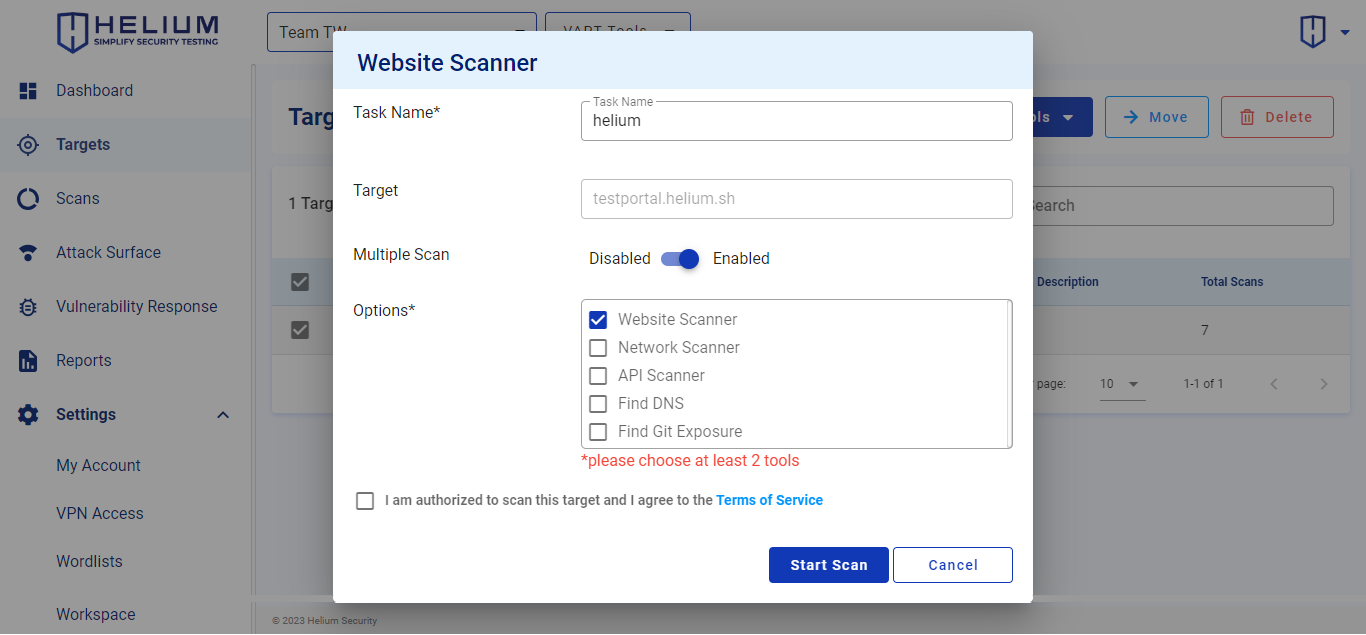 Pengguna dapat mengikuti langkah berikut.
Pengguna dapat mengikuti langkah berikut.
- Setelah pengguna klik Enabled untuk mengaktifkan Multiple Scan, maka akan muncul pilihan alat
- Pilih beberapa alat yang ingin digunakan dengan klik checkbox options, ketentuannya minimal 2 dan maksimal 10 alat
- Klik checkbox agree Terms of Service
- Klik tombol Start Scan untuk memulai scan, klik Cancel jika ingin membatalkan
- Pengguna akan diarahkan ke halaman Multiple Scans yang berisi catatan target-target yang menggunakan beberapa alat